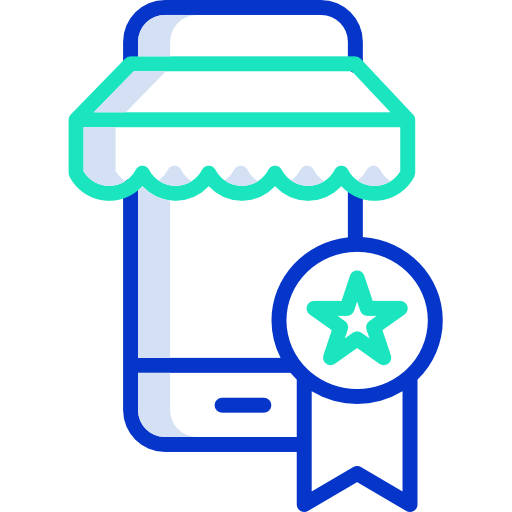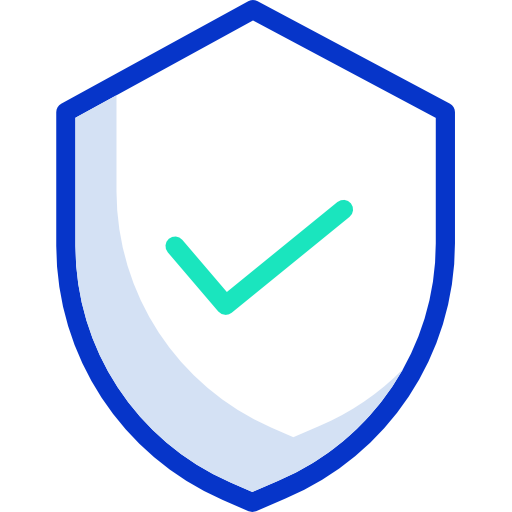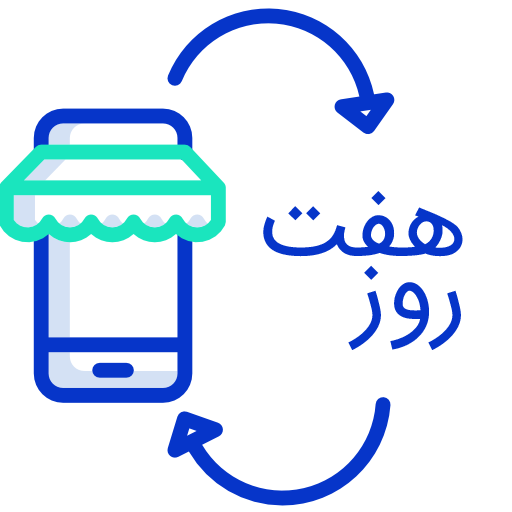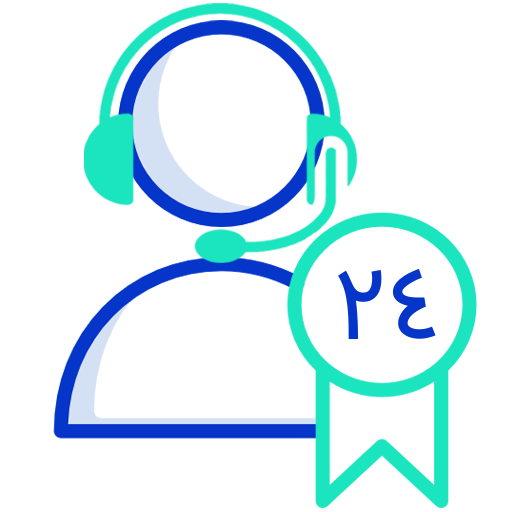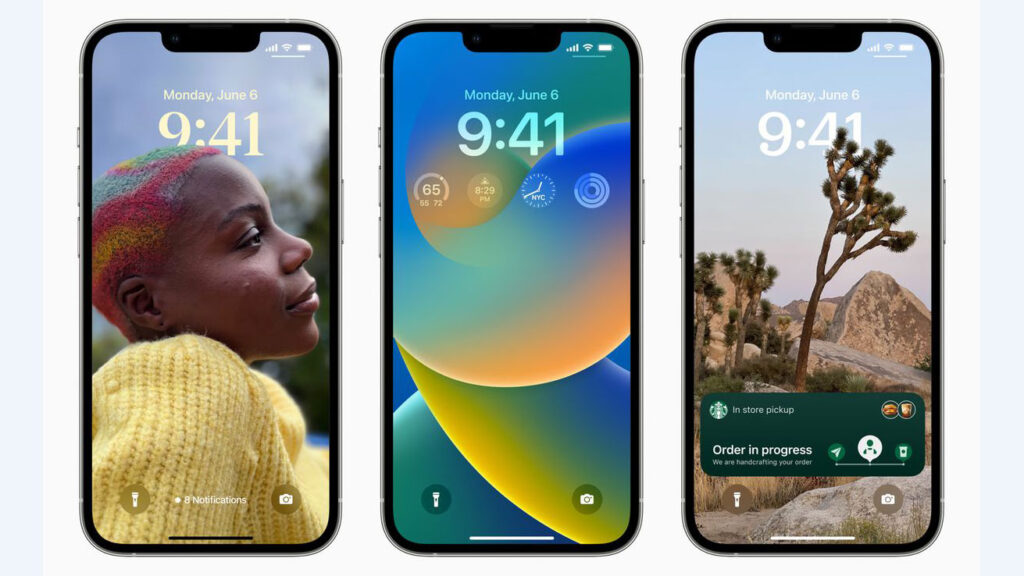
اگر برای نصب نسخه بتا iOS16 که چند روز پیش و در کنفرانس WWDC 2022 اپل معرفی شد، هیجان زده هستید و نمیتوانید تا ماه آینده که نسخهی بتای عمومی آن منتشر میشود و یا تا پاییز که نسخه اصلی آن منتشر خواهد شد، صبر کنید، همین حالا میتوانید نسخهی بتای منتشر شدهی آن را روی آیفون خود نصب و استفاده کنید.
اولین نسخه بتای iOS 16 برای کسانی که در برنامه توسعهدهندگان آیفون ثبت نام کردهاند جهت دانلود در دسترس است. باید به این نکته اشاره کنیم که نسخه بتای منتشر شده مناسب استفادهی همگان و نصب بر روی دستگاه آیفون نیست و شما باید بهعنوان یک برنامه نویس در سایت اپل ثبت نام کرده باشید تا بتوانید از این نسخه استفاده کنید و مشکلات موجود احتمالی را به آنها گزارش دهید.
بنابراین اگر برنامه نویس هستید و یا دستگاهی دارید که از اجرای نرمافزار بتای باگدار بر روی آن مشکلی ندارید، ممکن است علاقهمند به استفاده از نسخه بتا در دستگاه خود باشید. در ادامه نگاهی به الزامات لازم و روند کلی نصب نسخه بتا iOS16 برروی آیفون خواهیم داشت.
این آموزش برای برنامهنویسان است. اگر برنامه نویس نیستید لطفا تا زمان عرضه نسخه پایدار iOS 16 صبر کنید. نصب این نسخه همراه با ریسک زیاد برای دستگاه شما است و امکان حذف شدن تمامی اطلاعات شما وجود دارد. اپل مارکت هیچ گونه مسئولیتی در قبال آسیبهای احتمالی یا حذف اطلاعات هنگام نصب نسخه بتا iOS16 ندارد.
الزامات مورد نیاز برای نسخه بتا iOS16
برای دسترسی به نسخه بتا iOS 16 به یک حساب توسعه دهنده اپل نیاز دارید (البته میتوانید اطلاعات حساب توسعه دهنده را در وب و یا سایر شبکههای اجتماعی پیدا کنید، اما این کار را نکنید). علاوهبر آن اجرا کردن نرم افزارهای باگدار روی سیستمها به تخصص و صبر کافی نیاز دارد و میتوان گفت نسخههای بتا به اندازه نسخههای نهایی قابل اعتماد و سازگار با سیستمها نیستند.
همچنین توجه داشته باشید که آیفونی که میخواهید نسخهی بتا را روی آن نصب کنید باید آیفون 8 و بالاتر باشد یعنی باید یکی از مدلهای آیفون X، آیفون XR، آیفونهای سری XS، آیفونهای سری 11، آیفونهای سری 12، آیفونهای سری 13 و یا آیفون SE سری دوم به بعد باشد.
نحوه نصب نسخه بتا iOS16 روی آیفون
قبل از نصب نسخهی بتای نرم افزار روی آیفون خود، حتما از اطلاعات آن یک بکاپ تهیه کنید تا درصورت بروز هرگونه مشکل بتوانید اطلاعات قبلی خود را بازیابی کنید.
– از آیفون خود به آدرس https://developer.apple.com بروید.
– در گوشهی سمت چپ بالا بر روی آیکون دوخطی کلیک کرده و از آن قسمت وارد حساب کاربری خود شوید.
– دوباره روی همان آیکون مرحله قبلی کلیک کنید و اینبار گزینه Downloads را انتخاب کنید.
– کمی به سمت پایین بروید و سپس روی Install Profile در کنار iOS 16 beta کلیک کنید.
– جهت دانلود گزینه Allow را انتخاب کرده و سپس Close را بزنید.
– به قسمت تنظیمات آیفون خود رفته و روی آیکون دانلودها در بالای صفحه کنید.
– در گوشهی سمت راست بالا گزینهی install را انتخاب و درصورت نیاز رمز عبورتان را وارد کنید تا مراحل نصب شروع شود.
– بعد از خواندن متن رضایتنامه و توافقنامهی کاربر دو بار دیگر روی Install کلیک کنید.
– بهمنظور تکمیل فرآیند نصب و اعمال تغییرات، آیفون خود را ریاستارت کنید.
– بعد از روشن شدن مجدد آیفون به قسمت تنظیمات گوشی رفته و سپس از قسمت General گزینه مربوط به Software update را انتخاب کنید.
– در این قسمت باید بروزرسانی مربوط به iOS 16 را مشاهده کنید و سپس روی گزینهی Download and Install کلیک کنید.
– بعد از نصب موفق iOS 16 به تنظیمات گوشی خود رفته و سپس از قسمت Privacy & Security حالت جدیدی که Developer Mode نام دارد را فعال کنید.
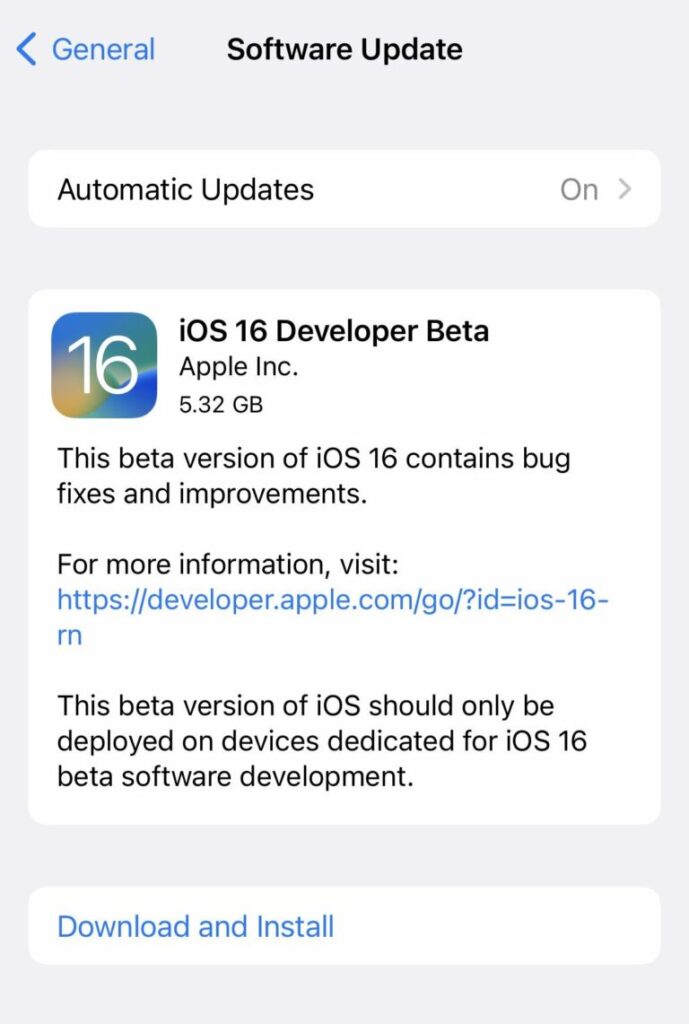
فراموش نکنید که نسخهی بتای نرم افزار در مقایسه با نسخههای نهایی بسیار باگدار است پس قرار نیست همهچیز همانطور که انتظار دارید کار کند! البته با ادامهی انتشار نسخههای بتا این شرایط رفته رفته بهتر شده و درنهایت نرم افزار تکمیل خواهد شد. همچنین درنظر داشته باشید که ممکن است در طول این مدت و تا زمان نصب نسخهی نهایی iOS 16 برخی برنامهها از کار بیفتند، برخی دیگر کلا کار نکنند و عمر باتری و میزان شارژدهی نیز ممکن است بیش از حد معمول کمتر شود که همه این اتفاقات ماهیت استفاده از نسخهی بتا و آزمایشی یک نرم افزار است. خواه این نسخهی بتا روی آیفون باشد یا هر دستگاه دیگری، تمامی این اتفاقات نرمال تلقی میشوند.
آیا شما جز کاربرانی هستید که ترجیح میدهید نرم افزارهای مورد علاقه خود را زودتر از همه و تحت عنوان نسخه بتا استفاده کنید و تمام دردسرهای آن را به جان بخرید؟ خوشحال میشویم اگر نظرات خود و دلایل آنها را با ما درمیان بگذارید.